파일 기록이 Windows 10 컴퓨터에서 작동을 멈춘 경우 당황하지 마십시오. 이것이 중요한 문제처럼 보일 수 있지만 파일 히스토리의 기능을 복원하기 위해 할 수 있는 몇 가지 작업이 있습니다. 도구를 사용할 수 없는 경우 데이터 백업 또는 모든 종류의 오류를 던집니다., 아래의 문제 해결 솔루션을 따르십시오.
Windows 10 파일 기록이 작동하지 않는 경우 수행할 작업
업데이트 관련 문제인지 확인
컴퓨터에서 최신 Windows 10 버전을 실행하지 않는 경우 설정, 선택 업데이트 및 보안. 이동 윈도우 업데이트 그리고 치다 업데이트 확인 단추.
OS를 최신 버전으로 업데이트하고 컴퓨터를 다시 시작한 다음 파일 히스토리가 작동하는지 확인하십시오.
반면에 최신 업데이트를 설치한 후 이 문제가 발생하기 시작했다면 이전 버전으로 롤백해 보십시오. 예를 들어 많은 사용자가 KB4601319가 파일 기록을 깨는 것에 대해 불평했습니다.
- 열려있는 제어판, 선택 프로그램 제거.
- 클릭 설치된 업데이트 보기.
- 컴퓨터에 설치된 최신 업데이트를 선택합니다.
- 을 치다 제거 단추.

- 컴퓨터를 다시 시작하고 이 빠른 해결 방법으로 문제가 해결되었는지 확인하십시오.
인덱싱 서비스 다시 시작
Windows 검색 서비스라고도 하는 인덱싱 서비스가 비활성화된 경우 파일 기록이 작동하지 않습니다. 서비스가 실행 중인지 확인하십시오.
- 유형 "서비스" Windows 검색 표시줄에서 서비스 앱.
- 아래로 스크롤 윈도우 검색.
- 서비스를 두 번 클릭하고 비활성화되어 있는지 확인하십시오.
- 그런 다음 다음으로 설정하십시오. 자동적 인.
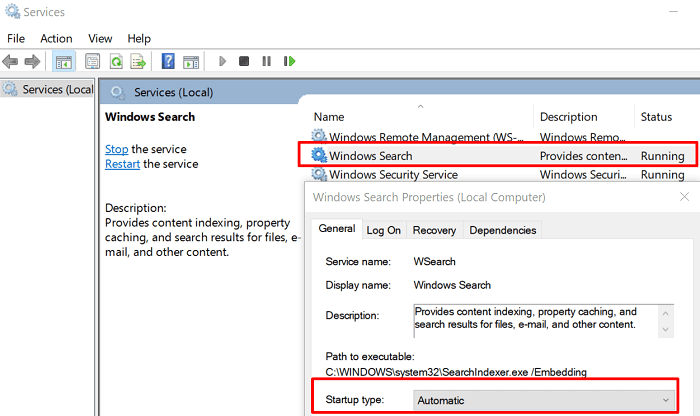
- 클릭 적용하다 변경 사항을 저장합니다.
인덱싱 서비스가 이미 실행 중인 경우 다시 시작하십시오. Windows 검색을 마우스 오른쪽 버튼으로 클릭하고 재시작 옵션. 파일 히스토리가 지금 작동하는지 확인하십시오.
드라이버 업데이트
오래된 드라이버는 파일 기록을 손상시킬 수 있습니다. 외장 하드 드라이브에 사용할 수 있는 최신 드라이버 업데이트를 설치합니다.
- 시작하다 기기 관리자.
- 확장하다 디스크 드라이브.
- 외장 HDD의 드라이브를 마우스 오른쪽 버튼으로 클릭하고 드라이버 업데이트.
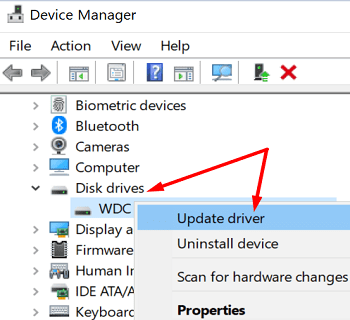
- 최신 드라이버 버전을 설치하고 컴퓨터를 다시 시작하십시오.
- 파일 기록 문제가 사라졌는지 확인하십시오.
SFC 실행
문제가 지속되면 시스템 파일 검사기를 사용하여 손상된 Windows 시스템 파일을 복구하십시오.
- 눌러 창 그리고 NS 키.
- 선택하다 명령 프롬프트(관리자 권한).
- 그런 다음 실행 sfc/스캔나우 명령을 입력하고 Enter 키를 누릅니다.

- 컴퓨터가 명령 실행을 마칠 때까지 기다리십시오.
- 컴퓨터를 다시 시작하고 파일 기록이 지금 올바르게 작동하는지 확인하십시오.
USB 드라이브 확인
외부 USB 드라이브가 예상대로 작동하는지 확인하십시오.
- USB 드라이브를 분리하고 컴퓨터를 두세 번 다시 시작하십시오. 그런 다음 외장 드라이브를 다시 연결하고 문제가 지속되는지 확인합니다.
- 다른 드라이브를 사용하고 동일한 문제가 발생하는지 확인하십시오. 드라이브에 결함이 있을 수 있습니다.
- USB 드라이브에 대한 권한을 확인하십시오. 전체 제어가 가능한지 확인하십시오.
USB 드라이브 보안 설정을 변경하려면 아래 단계를 따르십시오.
- 파일 탐색기를 시작하고 USB 드라이브를 마우스 오른쪽 버튼으로 클릭한 다음 속성.
- 로 이동 보안 탭.
- 그런 다음 선택 소유자/사용자 그리고 치다 편집하다 단추.
- 에서 사용 가능한 모든 옵션을 확인하십시오. 허용하다 열.
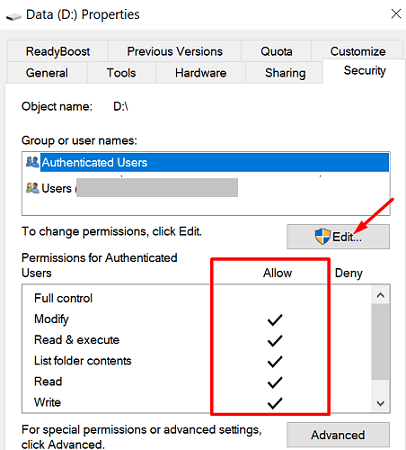
- 때리다 좋아요 그리고 적용하다 변경 사항을 저장합니다.
결론
Windows 10에서 파일 히스토리가 작동하지 않는 경우 컴퓨터를 최신 OS 버전으로 업데이트하십시오. 그런 다음 인덱싱 서비스를 다시 시작하고 외장 하드 드라이브에 대한 최신 드라이버 업데이트를 설치합니다. 또한 SFC를 실행하여 손상된 시스템 파일을 복구하십시오. 문제가 지속되면 USB 드라이브를 분리하고 보안 설정을 확인하십시오.
이러한 솔루션이 문제를 해결하는 데 도움이 되었습니까? 위의 방법 중 어떤 것이 효과가 있었습니까? 아래 의견에 알려주십시오.